在 Dreamweaver 中建立站点,是进行网站开发的第二个关键步骤。这里所讲的建立站点,其实就是在 Dreamweaver 中定义站点、策划站点结构、部署开发环境。定义站点是为了更好地利用【文件】面板对站点文件进行管理,也是为减少一些错误的出现,如路径出错,链接出错等等。许多初学者开始做网页时,就只知道做单一网页,对文件的条理性、结构性不加以管理,没有对文件进行分类管理,使整个站点结构显得很乱;所以在开发之前应该认真策划好站点结构。由于本书后面讲解的是 ASP.NET 网络应用程序的开发,所以其开发之前,应该部署好 Dreamweaver 有关开发运行组件。
效果说明 图 2-1 所示是用 Dreamweaver 建立的站点“ Dreamweaver100 ”,该站点是第 75 例至第 90 例中玩具公司构建网站的站点。本例就是介绍这个站点的建立方法。
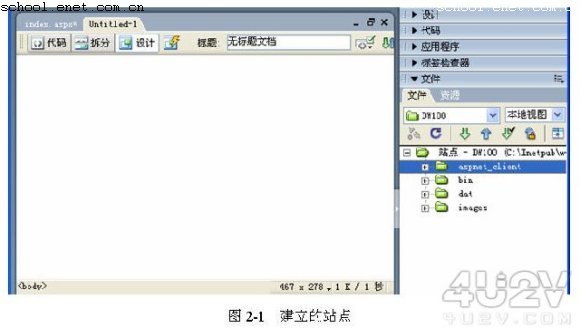
创作思想 打开 Dreamweaver MX 2004 软件,执行【站点】 【站点管理】命令,在弹出的【站点管理】对话框中选择【新建】,按新建站点的步骤逐步进行设置,最后保存完成制作。
操作步骤
步骤一 定义站点
( 1 )开始新建站点。启动 Dreamweaver MX 2004 ,切换到【文件】面板,单击【管理站点】,然后在弹出的【管理站点】对话框中单击【新建】按钮,如图 2-2 所示。
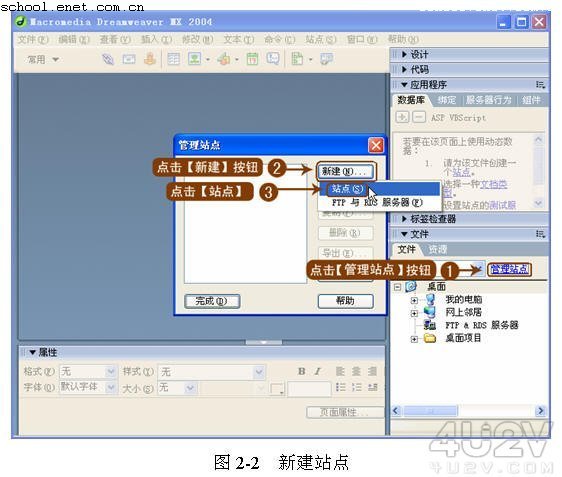
( 2 )设置站点属性参数。在弹出的【 Dreamweaver 100 的站点定义为】对话框的“编辑文件”、“编辑文件,第 2 部分”、“编辑文件,第 3 部分”中定义站点,如图 2-3 所示。

提示:本实例是切换到【基本】选项卡中设置站点,建议初学者先以此方式建立站点,再通过【高级】选项卡对站点进行更详细的设置。
图 2-3 中的步骤 4 如果选择的是【否,我不想使用服务器技术】,则站点为静态网站,此时将直接执行步骤 6 。静态网站与动态网站的区别不是指网站有没有 GIF 、 FLASH 动画,而是指有没有互动性。“互动性”是指网站根据用户的要求和选择能够动态作出改变及响应,能够自动更新网站,自动生成批量页面,能够根据用户的条件(时间、浏览器类型、用户在站点的使用权限等),自动生成不同页面。
图 2-3 中的步骤 5 主要是根据自身熟悉的服务器技术进行选择。如果读者熟悉 ASP 服务器技术,则可选择【 ASP JavaScript 】、【 ASP VBScript 】这两种脚本中的一种,如果熟悉 ASP.NET ,则应选择【 ASP.NET C# 】、【 ASP.NET VB 】或【 ASP.NET Jscript 】。
图 2-3 中的步骤 7 如果选择的是【在本地进行编辑,然后上传到远程测试服务器】,那么在执行完步骤 9 之后,将会进入到【测试文件】中进行远程服务器的有关设置;如果选择的是【使用本地网络直接在远程测试服务器上进行编辑】,那么在第 8 步操作中就应输入该服务器的地址,鉴于安全性,建议初学者不要使用这种方式编辑网站。
图 2-3 中的步骤 8 输入的是网站在本地网络中的物理存储位置,其设置一般与 IIS 服务器默认站点主目录的物理存储位置一致。
( 3 )接着测试站点及完成站点定义,如图 2-4 所示。
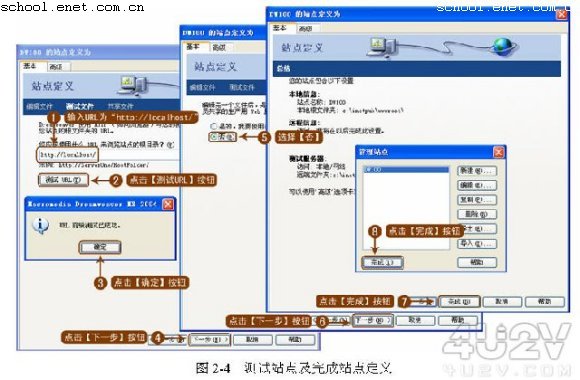
提示:图 2-4 中所示的第 1 步操作输入“ http://localhost/ ”来代替在图 2-3 中第 8 步操作所设置的物理路径,现在打开 IE 就可以访问 http://localhost 站点下的所有 ASP.NET 网页了。
图 2-4 中的步骤 5 是关于编辑完每一个网页后是否将其传到远程服务器上的设置,如果选择【是的,我要使用远程服务器】,则执行完步骤 7 之后,将会进入到【测试文件】中进行远程服务器的相关设置。